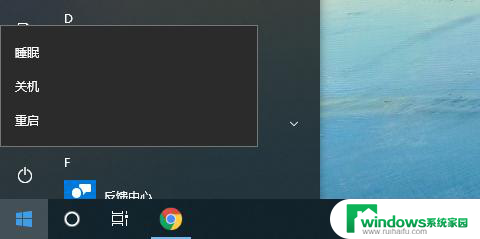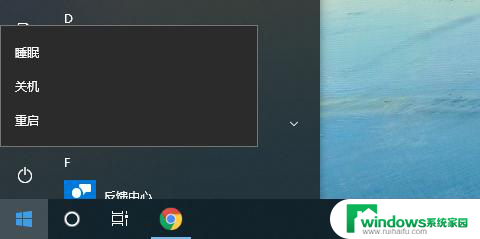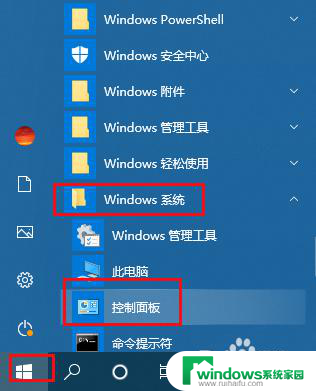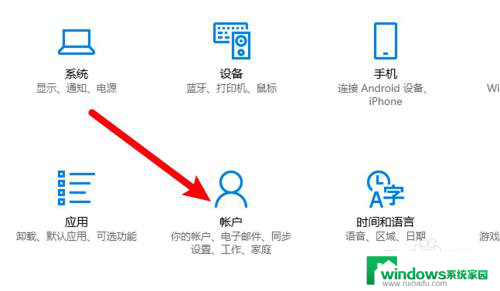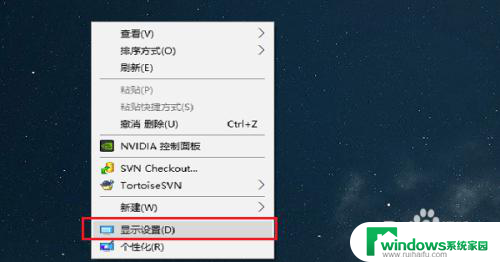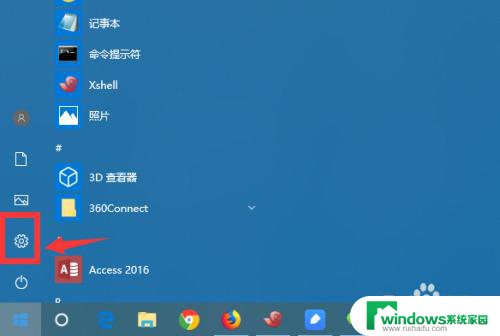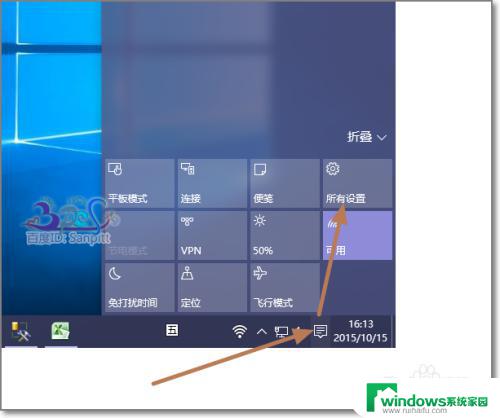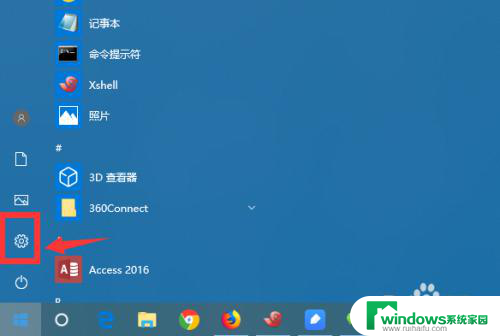win10关机设置中没有休眠选项 Win10关机设置没有睡眠问题解决方法
更新时间:2024-07-19 11:00:46作者:xiaoliu
Win10关机设置中没有休眠选项的问题一直困扰着很多用户,而Win10关机设置没有睡眠选项的解决方法也备受关注,在日常使用电脑的过程中,休眠功能可以帮助我们快速恢复到上一次使用的状态,提高工作效率。如何解决Win10关机设置中没有休眠选项的问题成为了许多用户的烦恼之一。接下来我们将探讨一些解决此问题的方法。
Win10关机无睡眠选项怎么办
1、在搜索框中输入“组策略”回车,
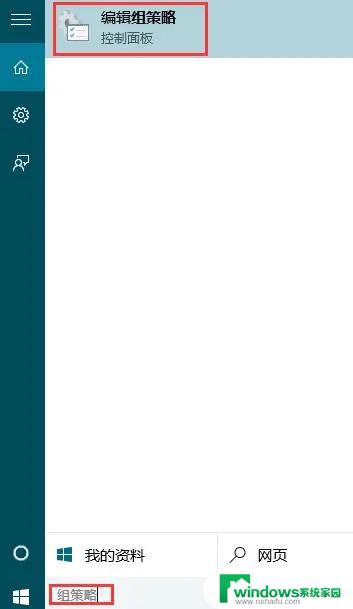
2、依次点击展开“计算机配置”—“管理模板“—“系统”—“电源管理“—“睡眠设置”,如下图所示:
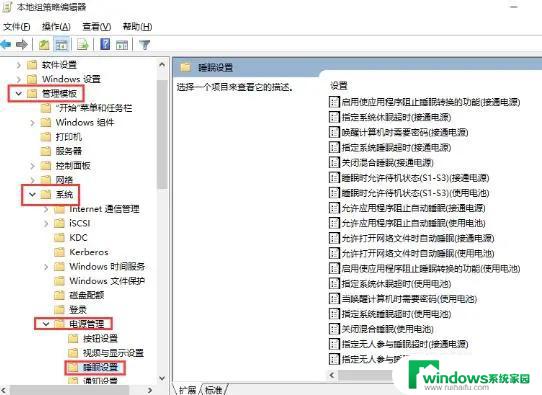
3、在“睡眠设置”的右侧窗口找到“睡眠时允许待机(S1-S3)(接通电源)”和“睡眠时允许待机(S1-S3)(使用电池)”,如下图所示:
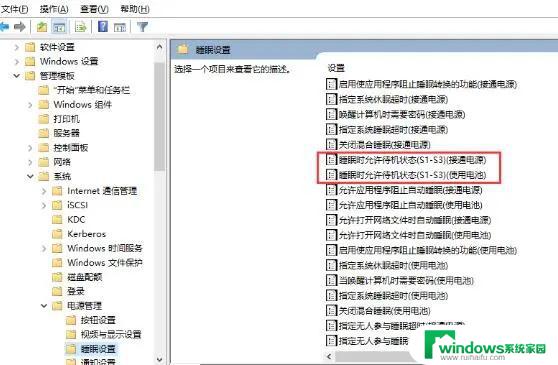
4、分别双击这两个选项将其设置为“未配置”并点击“确定”,如下图所示:
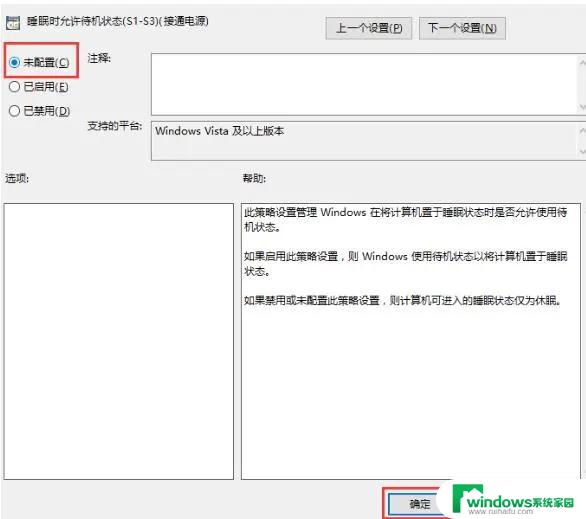
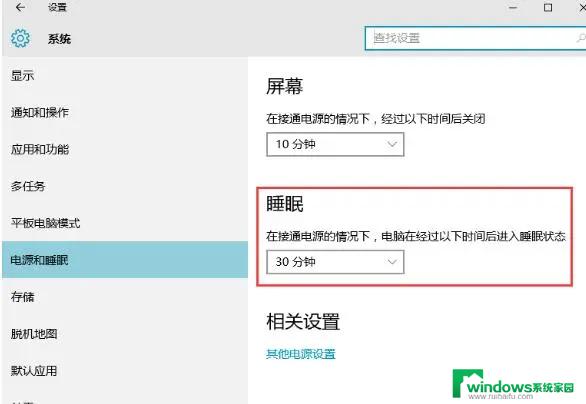

以上就是win10关机设置中没有休眠选项的全部内容,还有不清楚的用户可以参考以上步骤进行操作,希望对大家有所帮助。